
Cuprins:
- Autor John Day [email protected].
- Public 2024-01-30 11:46.
- Modificat ultima dată 2025-01-23 15:04.
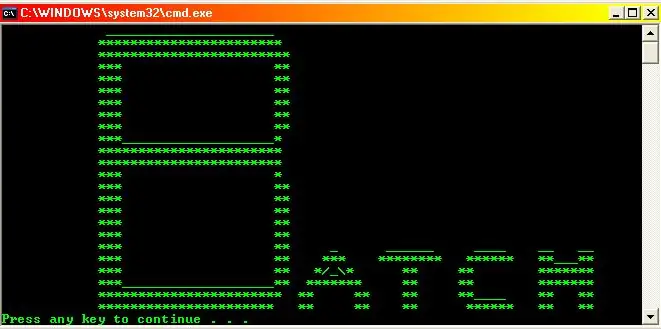
În tutorialul anterior am învățat elementele esențiale esențiale ale scrierii fișierelor batch. Dacă nu aveți nici o idee despre ce este lotul, dar doriți să îl învățați, consultați „Tutorialul de bază pentru loturi”. În acest tutorial veți afla comenzi mai avansate și cum pentru a le utiliza pentru a crea o aplicație.
Pasul 1: Pasul variabilelor (1/3)
Variabilele sunt lucruri care se modifică subiectul. Când creăm o variabilă, creăm ceva pe care dorim să-l amintească computerul pentru noi, ceva pe care îl putem folosi mai târziu într-un program; îi oferim computerului valoarea pe care dorim să o stocăm. și îi dăm o etichetă pentru a o stoca sub. Putem crea numere întregi și șiruri folosind variabile. Pentru a crea o variabilă trebuie să învățați comanda SET. Comanda SET este cea care creează variabile; SET nume = valoare Tastați următoarele în CMD: SET nume = hello'name 'este numele variabilei, iar' hello 'este ceea ce stochează variabila, de aceea de fiecare dată când tastați „echo name” ar trebui să spună „hello” da? NU Dacă doriți să afișați o variabilă, trebuie să puneți semnele procentuale (%) în jurul său. Prin urmare, dacă tastați "echo% test%" și ar trebui să spună "salut" da? DA
Pasul 2: Pasul variabilelor (2/3)
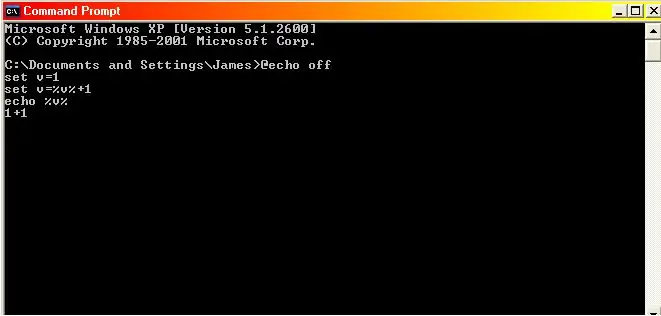
Deci acum cu siguranță putem face matematică? Tipăm num = 1 Aceasta creează o variabilă numită "num" cu o valoare de 1 atașată. Thenset num =% num% + 1 (asta înseamnă că luăm "num" (aka 1) și faceți-l num + 1 (aka 1 + 1)), apoi nu% num% ar trebui să ne dea 2, nu? Să încercăm: tastați următoarele în notepad și salvați ca MathAttempt.bat (nu includeți stelele (*)) @echo offset v = 1set v =% v% + 1echo% v% pauseit ar trebui să spună 2, da? NOPE.it spune 1 + 1 deoarece computerul interpretează comanda ta ca: tu: "deci num = 1, nu?" pc: „drept” tu: „deci ce este num plus unu?” pc: num + 1 = 1 + 1 deci computerul interpretează comanda ta literalmente.
Pasul 3: Pasul variabilelor (3/3)
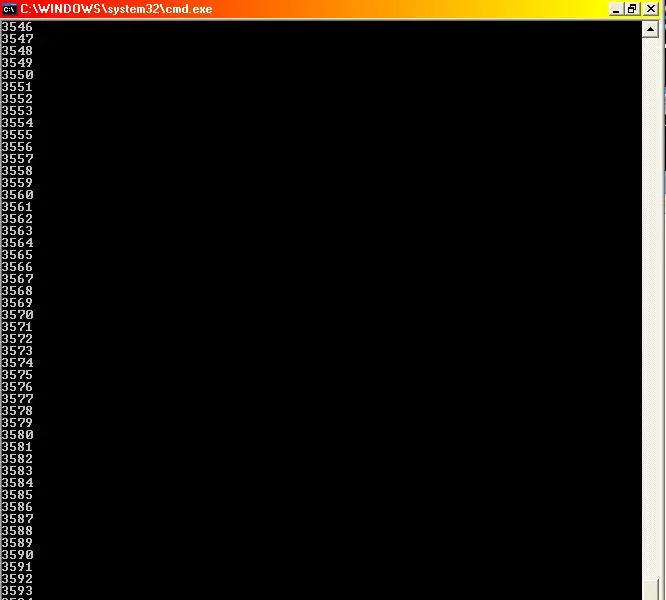
Deci, cum putem face computerul să gândească matematic? Simplu, adăugăm un / a înaintea numelui variabilei De exemplu: tastăm „set / a num = 1” apoi „set / a num =% num% + 1” apoi „echo % num% atunci ar trebui să obținem 2, nu? să încercăm. Tastați acest lucru în blocnotes …. bla bla bla, știți drill-ul. ********************* ****************************** @ echo offset / a num = 1set / a num =% num% + 1echo% num% pauză************************************************* ***Acolo! a adăugat 1 + 1! așa o vede computerul: _you: so num = 1, right? pc: rightyou: so what is num plus one? pc: num + 1 = 1 + 1 = 2Voila! un program de numărare! vom folosi comanda goto despre care am aflat în Tutorialul de bază foarte de bază. **************************** **************************** @ echo offset / a num = 1: topset / a num =% num% + 1echo% num% go go ************************************************* ********** Computerul adaugă 1, apoi merge în partea de sus și adaugă 1 din nou etc.
Pasul 4: Parametrii Pasul (1/2)
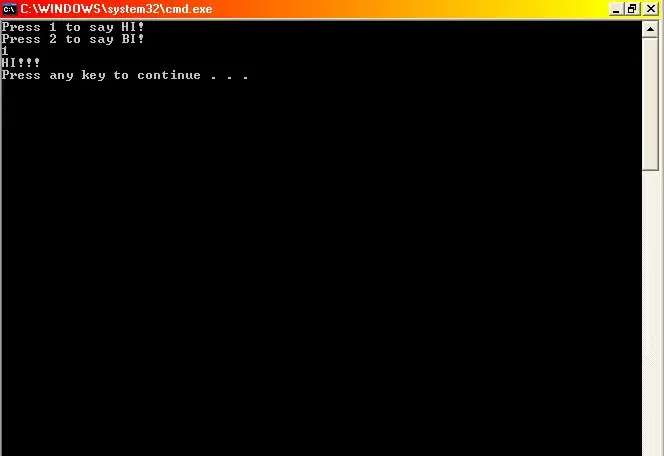
Deci, acum, când putem folosi variabile, dacă avem o gamă de opțiuni, cum ar fi: apăsați 1 pentru a spune Hello.press 2 pentru a spune Goodbye. = 1 ecou Vedeți că funcționează! (==) înseamnă „este egal cu”, puteți scrie și „EQU”) Am primit un mesaj care spune „Vedeți că funcționează!” Tastați acum: dacă 1 == 2 ecou Funcționează! Nu am văzut nimic, deoarece 1 nu este egal cu 2 Dacă vrem să așteptăm ca utilizatorul să pună ceva, adăugăm un / p și lăsăm partea după variabilă goală. va aștepta să introduceți ceva. așa că tastăm: ************************************** * @ echo offset v1 = hi !! set v2 = bye !! echo Apăsați 1 pentru a spune HI! echo Apăsați 2 pentru a spune BYE! set / p you = if% you% == 1 echo% v1% if% you% = = 2 echo% v2% pauză *************************************** Acest lucru spune computerului că, dacă tastăm 1, trebuie să răsune HI !, iar dacă spunem 2 trebuie să răsună BINE !!
Pasul 5: Parametrii Pasul (2/2)
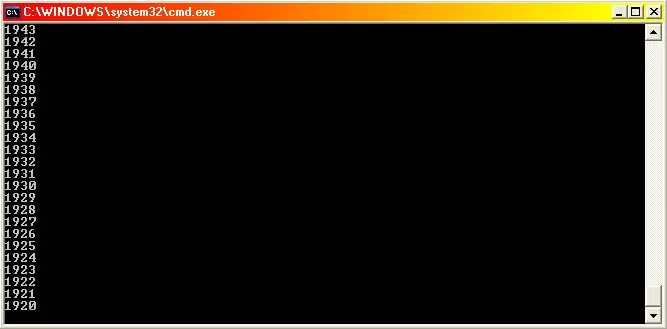
Deci, acum știm că, dacă dorim să alegem o variabilă, tastăm: set / p variablename = și dacă dorim să setăm o variabilă, tastăm: set / a variablename = value 2000? Vom folosi SET, IF și GOTO în acest program (și evident ecou) ******************************** ***** @ echo offset / a num = 0: topset / a num =% num% + 1echo% num% if% num% == 2000 go go gobackgoto top: gobackset / a num =% num% -1echo% num % if% num% == 0 go go go go go ************************************** Deci acum, ori de câte ori ajunge la 2000, comanda IF îl face să GOTO a doua parte, ceea ce îl face să numere invers, apoi când ajunge la 0, va GOTO prima parte care îl face să numere … etc etc etc
Pasul 6: Terminat
Ați terminat tutorialele mele pentru loturi. Puteți merge aici pentru a merge la un alt instructable pentru unele aplicații Cool Batch Dacă doriți ajutor cu oricare dintre programele dvs. Batch, trimiteți-mi un mesaj sau trimiteți-mi un e-mail la [email protected] și Voi încerca să vă ajut. Dacă doriți să încercați ceva offline, vă recomand să obțineți programarea Aflați fișierele lot! de John Albert, foarte simplu, ușor de urmărit și minunat dacă vrei să te îmbunătățești!
Recomandat:
Prototipul HUD pentru motociclete inteligente (navigare pas cu pas și cu atât mai mult): 9 pași

Prototipul HUD pentru motociclete inteligente (navigare pas cu pas și mult mai mult): Bună! Acest Instructables este povestea modului în care am proiectat și construit o platformă HUD (Heads-Up Display) concepută pentru a fi montată pe căști de motocicletă. A fost scris în contextul concursului „hărți”. Din păcate, nu am reușit să termin complet
Robot de expresie - Dacă acesta este atât: 5 pași

Expression Robot- If This Than That: Hallo en welkom bij mijn Expression Robot Instructable.DIt is de instructable waar ik aan heb gewerkt tijdens mijn les van If This Than That.De Expression robot is gemaakt met als doel jou als gebruiker te stimuleren bij jezelfreflectie . De robot co
Amplificator audio simplu de bază: 5 pași

Amplificator audio simplu de bază: muzica poate fi un lucru vital. este cum să precizez emoțiile, personal aud tone de muzică. acesta este adesea secretul meu pentru energia mea. Chiar și eu notez muzică în timp ce scriu postări pentru voi. Deci, să trecem la subiectul nostru Amplificator de bază cu Tran
Circuit simplu LED de bază (Cum se utilizează LED-uri): 4 pași

Circuit simplu de bază cu LED-uri (Cum se utilizează LED-uri): Această instrucțiune va ghida modul de utilizare a LED-urilor și cum se realizează circuite LED de bază simple, care rezistor de limitare a curentului să fie utilizat pentru funcționarea LED-urilor cu 3V, 6V, 9V și amp; 12V. Un LED este o componentă importantă în electronică, este utilizat pentru mai multe
Tutorial de bază foarte de bază: 6 pași

Tutorial Batch foarte de bază: dacă știți deja elementele esențiale ale lotului, NU este necesar să citiți acest instructable, continuați cu Tutorialul de bază nu atât de simplu. NOTĂ! ghilimele (dacă vedeți t
